یک راهنمای سریع برای تبدیل MKV به DivX به صورت آنلاین و آفلاین به صورت رایگان
فرمت فایل MKV یک محفظه فایل است که آهنگ های صوتی، تصویری و زیرنویس را ذخیره می کند. این یک فرمت فایل چند منظوره است زیرا می تواند فیلم های HD را نیز ذخیره کند. با این حال، از آنجایی که می تواند داده های زیادی را در یک فایل نگه دارد، فضای زیادی را در دستگاه می گیرد. بنابراین، اگر می خواهید فایل MKV خود را از نظر اندازه کوچکتر کنید، باید آن را به فرمت فایل DivX تبدیل کنید. در مسیر خود ادامه دهید زیرا ما بهترین راه ها را برای مقابله با آن خواهیم داشت تبدیل MKV به DivX آنلاین و آفلاین به صورت رایگان.
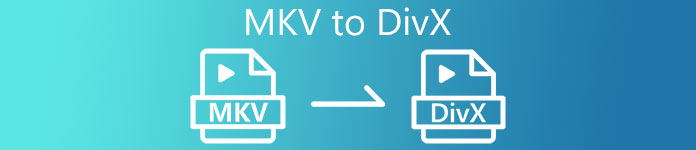
بخش 1. اطلاعات در مورد MKV و DivX
قبل از پرداختن به مبدل های آنلاین و آفلاین MKV و DivX، ابتدا باید شباهت ها و تفاوت های بین فرمت های فایل MKV و DivX را بدانیم. در این قسمت با داده های واقعی و اطلاعات مربوط به این دو فرمت فایل آشنا خواهید شد.
فایل های MKV یا Matroska فرمت فایلی است که برای علاقه مندان به فیلم معروف است، زیرا یک محفظه فایل است که می تواند چندین جریان زیرنویس و آهنگ های صوتی را به زبان های مختلف مدیریت کند. علاوه بر این، این فایل ضد آینده است، به این معنی که در آینده قدیمی نخواهد شد.
بر خلاف فایل MKV، DivX یک فرمت فایل است که به شما امکان می دهد اندازه فایل های عظیم را تا دوازدهم اندازه فایل اصلی فشرده کنید. با این اوصاف، این بهترین انتخاب افرادی است که می خواهند فایل های MKV خود را فشرده کنند.
از آنجایی که اکنون می دانیم فایل های MKV و DivX چیست، اکنون یاد می گیریم که چگونه فایل های MKV را به فرمت فایل DivX تبدیل کنیم.
بخش 2. 5 ابزار برای تبدیل MKV به فرمت DivX بدون زحمت
یافتن مبدل MKV به DivX سخت است زیرا تعداد کمی از مبدل ها می توانند فرمت های فایل DivX را پشتیبانی کنند. اما ما بهترین مبدل های MKV به DivX را ارائه می کنیم تا MKV شما را به راحتی به فایل DivX تبدیل کنید.
FVC Video Converter Ultimate
FVC Video Converter Ultimate اگر به دنبال مبدل نهایی برای تبدیل MKV به DivX هستید، ابزار مناسبی است. این مبدل آفلاین از بیش از 1000 فرمت فایل از جمله MKV، DivX، XviD، MOV، AVI، MP4، M4V، FLV و غیره پشتیبانی می کند. همچنین دارای بهترین ویژگی ها مانند افزودن افکت به فایل ویدیوی شما و بهبود آن است. علاوه بر این، از تبدیل دسته ای پشتیبانی می کند، جایی که می توانید چندین فرمت فایل را در یک قالب ادغام کنید. و اگر می خواهید از مزیت این ابزار در برابر سایر مبدل ها مطلع شوید، مزایای زیر را بخوانید.

مزایای FVC Video Converter Ultimate:
5,689,200+ دانلود- از بسیاری از فرمتهای فایل، از جمله MKV، DivX، MP4، MPG، AVI، FLV، WMV و بیش از 1000 فرمت فایل پشتیبانی میکند.
- دارای ویژگی های پیشرفته ای مانند GIF maker، 3D maker و بسیاری موارد دیگر است.
- این یک فرآیند تبدیل فوق العاده سریع دارد.
- قابل دسترسی در تمام پلتفرم های چند رسانه ای مانند ویندوز و مک.
دانلود رایگانبرای ویندوز 7 یا بالاتردانلود امن
دانلود رایگانبرای MacOS 10.7 یا بالاتردانلود امن
در اینجا مراحل نحوه تبدیل MKV به فرمت DivX با استفاده از FVC Video Converter Ultimate آمده است:
مرحله 1 دانلود FVC Video Converter Ultimate با کلیک بر روی دانلود دکمه زیر و سپس مراحل نصب را دنبال کنید، سپس برنامه را باز کنید.
دانلود رایگانبرای ویندوز 7 یا بالاتردانلود امن
دانلود رایگانبرای MacOS 10.7 یا بالاتردانلود امن
گام 2. در رابط اصلی نرم افزار، روی مبدل گزینه.
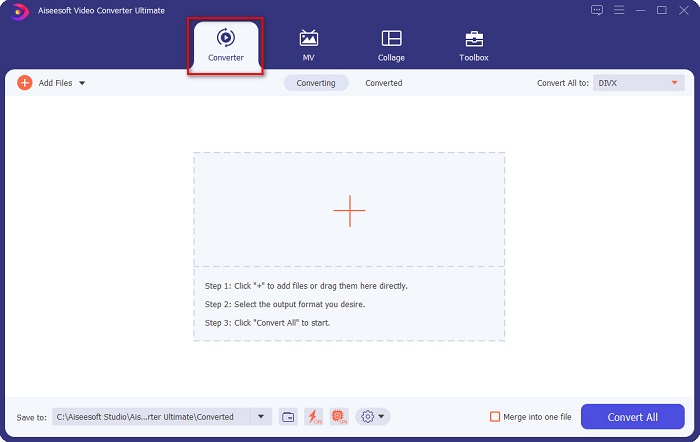
مرحله 3 کلیک کنید بر روی اضافه کردن پرونده ها دکمه یا + دکمه امضا در همان رابط. فایل های کامپیوتر شما ظاهر می شوند، سپس فایل MKV خود را برای آپلود انتخاب کنید.
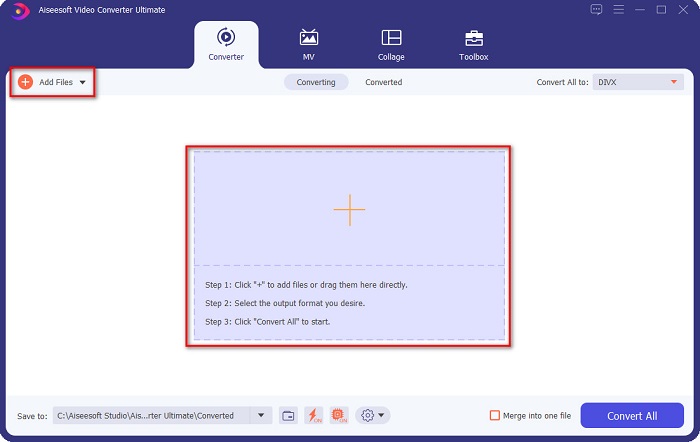
مرحله 4 پس از آپلود فایل MKV خود، روی آن کلیک کنید تبدیل همه به دکمه برای انتخاب فرمت خروجی فایل مورد نظر. کلیک کنید بر روی DivX فرمت فایل.
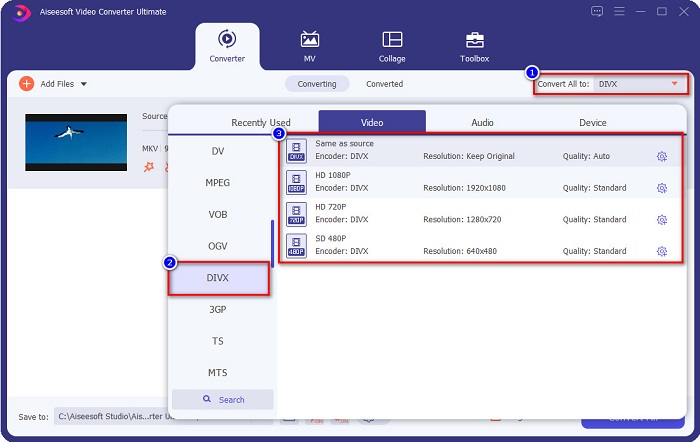
مرحله 5 در نهایت، روی دکمه تبدیل همه کلیک کنید تا فایل MKV خود را به فرمت فایل DivX تبدیل کنید.
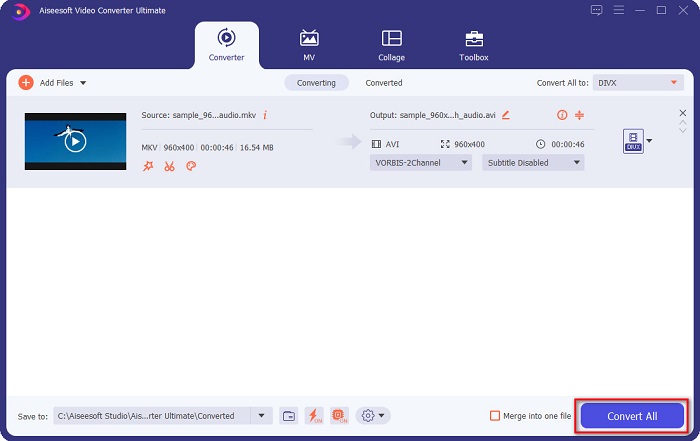
سپس فقط برای چند ثانیه صبر کنید، و voila! فایل MKV شما اکنون یک فرمت فایل DivX است!
مبدل ویدیوی AnyMP4
مبدل ویدیوی AnyMP4 یک مبدل ویدیوی MKV به DivX رایگان است که از فرمت های مختلف فایل پشتیبانی می کند. این یک رابط نرم افزاری ساده دارد که آن را به یک ابزار کاربر پسند تبدیل می کند. همچنین می توانید از امکانات زیادی که این مبدل دارد استفاده کنید. با این حال، اگر از برنامه استفاده نکنید، نمی توانید به ویژگی های خاص آن دسترسی پیدا کنید.
مرحله 1 در مرورگر خود جستجو کنید مبدل ویدیوی AnyMP4، سپس برنامه را دانلود کنید. سپس بر روی رابط اصلی نرم افزار، روی افزودن پرونده را فشار دهید تا فایل MKV خود را آپلود کنید.
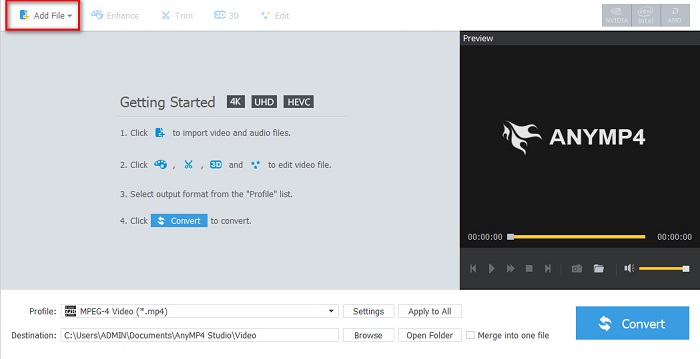
گام 2. سپس روی گزینه Profile در زیر رابط نرم افزار، فرمت فایل DivX را جستجو کنید، سپس روی آن کلیک کنید.
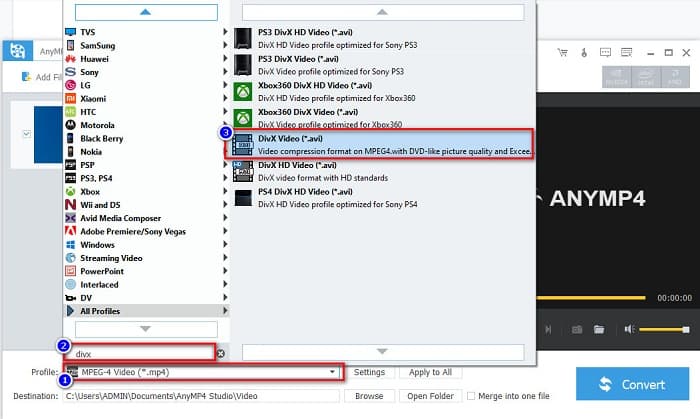
مرحله 3 برای آخرین مرحله، روی تبدیل دکمه در گوشه سمت راست پایین رابط. و سپس، فقط منتظر بمانید تا فرآیند تبدیل شما به پایان برسد. و همه چیز تمام شد!
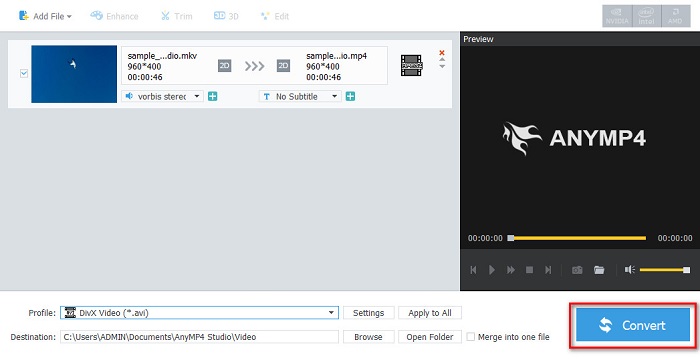
Media.io
Media.io یک مبدل رایگان است که می تواند MKV را به صورت آنلاین به DivX تبدیل کند. این مبدل آنلاین رابط کاربری ساده ای دارد. علاوه بر این، حاوی هیچ گونه تبلیغاتی نیست که سایر مبدل های آنلاین دارند. با این حال، ممکن است فرآیند تبدیل کندی را تجربه کنید زیرا این یک برنامه مبتنی بر وب است.
مرحله 1 در مرورگر مورد اعتماد خود جستجو کنید Media.io سپس روی رابط اصلی نرم افزار، روی آن کلیک کنید فایل ها را انتخاب کنید دکمه.
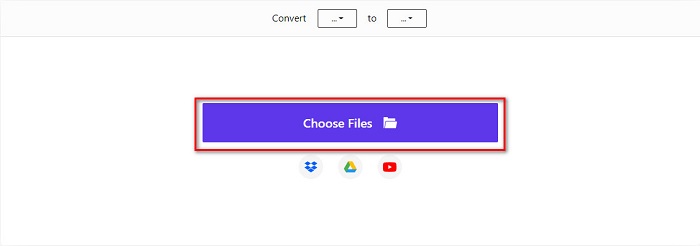
گام 2. سپس ، روی کشویی را فشار دهید تا انتخاب کنید DivX فرمت خروجی.
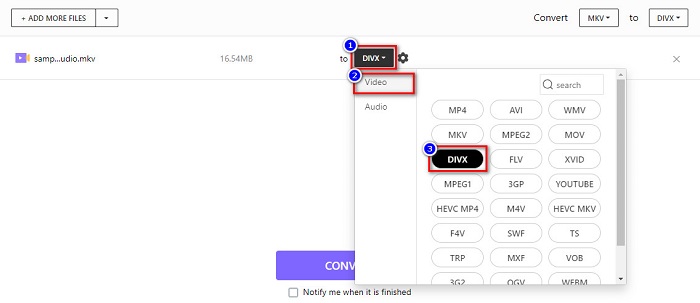
مرحله 3 و سپس، روی تبدیل را فشار دهید تا تبدیل فایل MKV خود را به فرمت فایل DivX آغاز کنید.
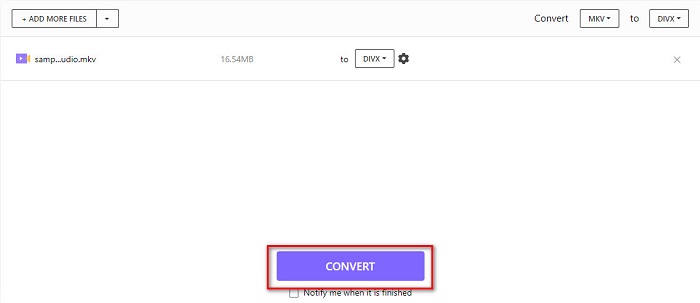
MiConv
یکی دیگر از راه های تبدیل MKV به DivX به صورت رایگان این است MiConv. این مبدل آنلاین یکی از مبدل های آنلاین شناخته شده ای است که می توانید در وب پیدا کنید. این یک برنامه مبتنی بر وب است. بنابراین، شما نیازی به دانلود چیزی ندارید. علاوه بر این، به دلیل رابط کاربری گرافیکی آسان برای استفاده، یک ابزار مبتدی پسند است. بنابراین، حاوی تبلیغات مزاحم است که ممکن است برای شما آزاردهنده باشد. با این وجود، بسیاری از مردم هنوز از این مبدل آنلاین استفاده می کنند.
مرحله 1 MiConv را در مرورگر خود جستجو کنید تا به صفحه وب آنها بروید. و سپس، روی فایل ها را انتخاب کنید دکمه. پوشه های کامپیوتر شما ظاهر می شود که در آن پوشه های خود را انتخاب می کنید MKV فایل.
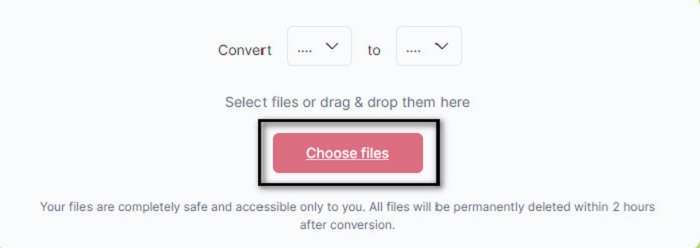
گام 2. سپس، روی دکمه کشویی در قسمت پایین رابط نرم افزار کلیک کنید تا فرمت خروجی خود را انتخاب کنید.
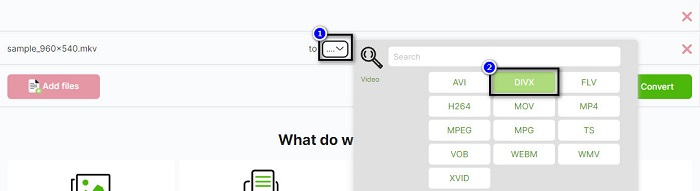
مرحله 3 در آخر ، روی کلیک کنید تبدیل را فشار دهید تا فایل MKV خود را به DivX تبدیل کنید.

AnyConv
آخرین مبدلی که در مورد آن صحبت خواهیم کرد AnyConv مبدل آنلاین این مبدل ویدیویی رایگان MKV به DivX یکی از پرکاربردترین مبدل های آنلاین در اینترنت است. مانند سایر ابزارهای آنلاین ارائه شده در بالا، رابط کاربری آسانی نیز دارد. علاوه بر این، تقریباً از تمام فرمتهای استاندارد فایل ویدیویی پشتیبانی میکند. با این حال، حاوی تبلیغات آزاردهنده است و به اینترنت وابسته است، به این معنی که بستگی به سرعت فرآیند تبدیل شما دارد.
مرحله 1 با جستجوی مبدل آنلاین AnyConv در مرورگر خود به وب سایت AnyConv بروید. و سپس، روی انتخاب فایل دکمه.
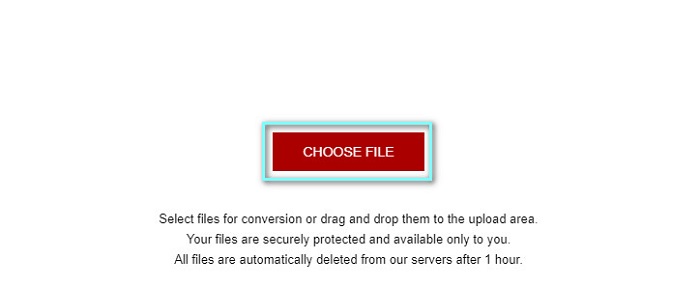
گام 2. سپس، فرمت فایل DivX را به عنوان فرمت خروجی خود در دکمه کشویی انتخاب کنید.
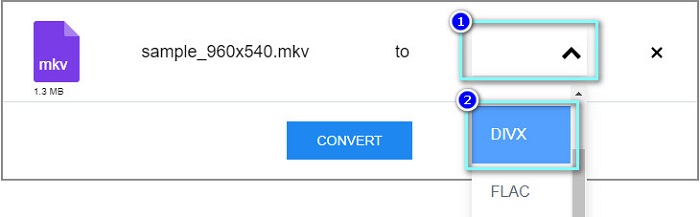
مرحله 3 سپس، برای شروع فرآیند تبدیل، روی آن کلیک کنید تبدیل دکمه.
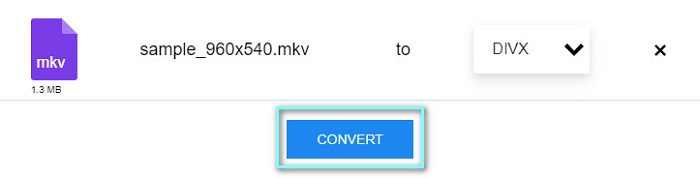
بخش 3. سوالات متداول در مورد تبدیل MKV به DivX
آیا می توانید فایل MKV را در Windows Media Player پخش کنید؟
Windows Media Player به صورت بومی از فرمت های فایل MKV پشتیبانی نمی کند. پخش فایل MKV در Windows Media Player ممکن است فقط صدا را نشان دهد. بنابراین، اگر می خواهید فایل MKV خود را در Windows Media Player پخش کنید، می توانید تبدیل MKV به AVI فرمت فایل.
کدوم کیفیت بهتری داره MKV یا DivX؟
MKV کیفیت بهتری نسبت به فایل DivX دارد. با این حال، فایل MKV فشرده نشده است و آن را در اندازه فایل برجسته تر می کند. در مقابل، DivX یک فرمت فایل فشرده است.
آیا می توانید فایل های DivX را در macOS پخش کنید؟
متأسفانه، مدیا پلیر داخلی مک که QuickTime است از فرمت فایل DivX پشتیبانی نمی کند.
نتیجه
اوه! این یک ماجراجویی بزرگ بود که ما داشتیم. تمام دانش و اطلاعاتی که امروز دارید به شما کمک می کند تا بهترین مبدل MKV به DivX را انتخاب کنید. بنابراین، اگر می خواهید مبدلی با بسیاری از ویژگی های عالی استفاده کنید، بسیاری از افراد از FVC Video Converter Ultimate به عنوان خط اول انتخاب خود استفاده می کنند.



 Video Converter Ultimate
Video Converter Ultimate ضبط صفحه
ضبط صفحه



